使用ps制作水彩字的方法
知识问答 2022-03-28 14:08:36 admin
Adobe Photoshop,简称“PS”,是美国Adobe公司旗下最为出名的图像处理软件之一,深受广大平面设计人员和电脑美术爱好者的喜爱。使用ps制作水彩字的方法,让小编教给你指南。
操作方法
【步骤01】
首先打开ps软件。部分ps版本需要管理员权限开启,可以在图标上单击鼠标右键使用管理员权限打开。
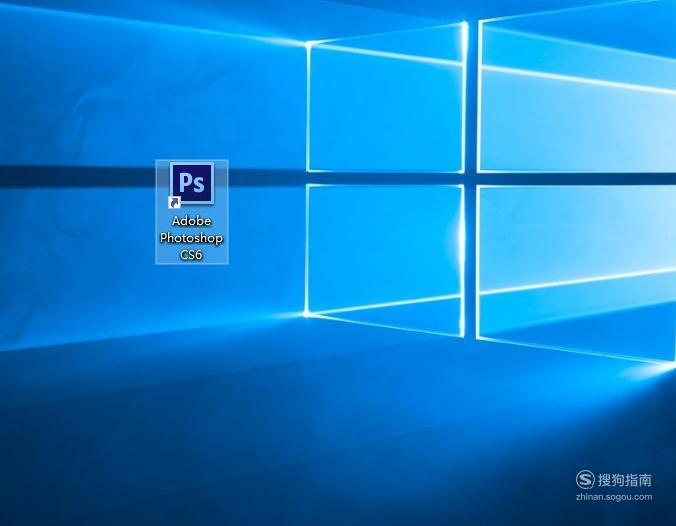
【步骤02】
新建一块画布,画布的尺寸设置为800*600,其他参数保持默认。
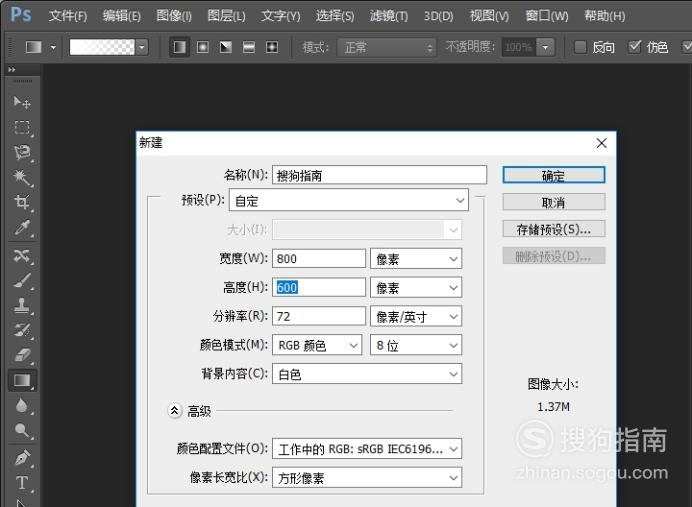
【步骤03】
点击文字工具,选择横排文字工具,点击画布中的任意位置进入编辑模式。

【步骤04】
调整字体选择字号和颜色后,在画布中输入文字内容,使用移动工具将文字移动到合适的地方。

【步骤05】
按住ctrl键点击文字图层,可以选择文字的形状,然后点击选择标签中的存储路径命令。
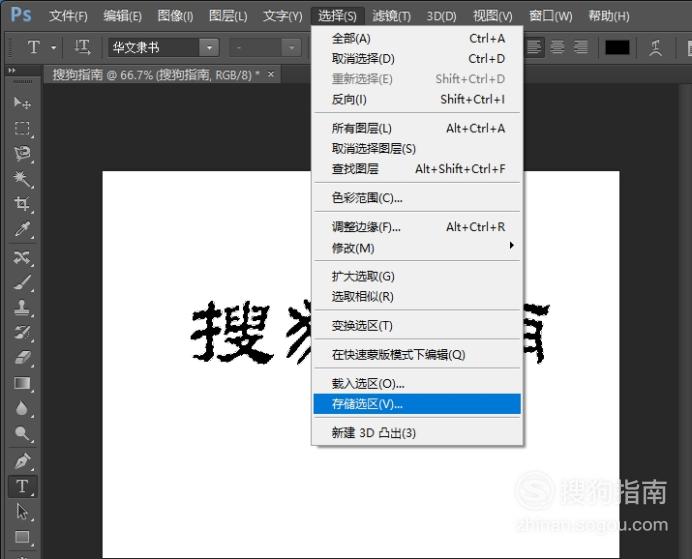
【步骤06】
将文字路径保存为通道,名称默认为alpha1,可以在通道面板中进行查看。
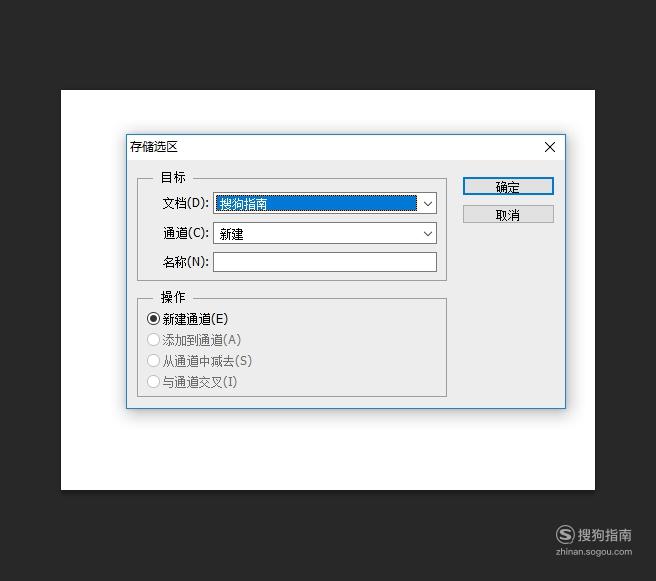
【步骤07】
在ps工具栏中点击滤镜标签,打开滤镜下拉菜单。
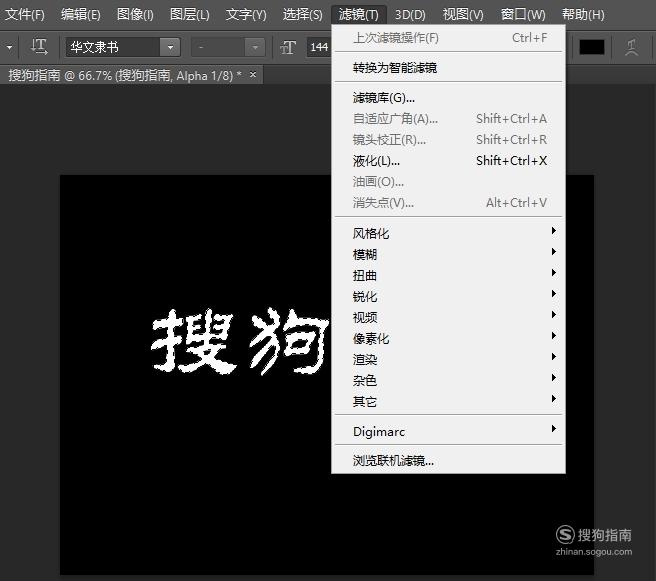
【步骤08】
在滤镜的下拉菜单中点击模糊滤镜并在下级菜单中点击高斯模糊命令。
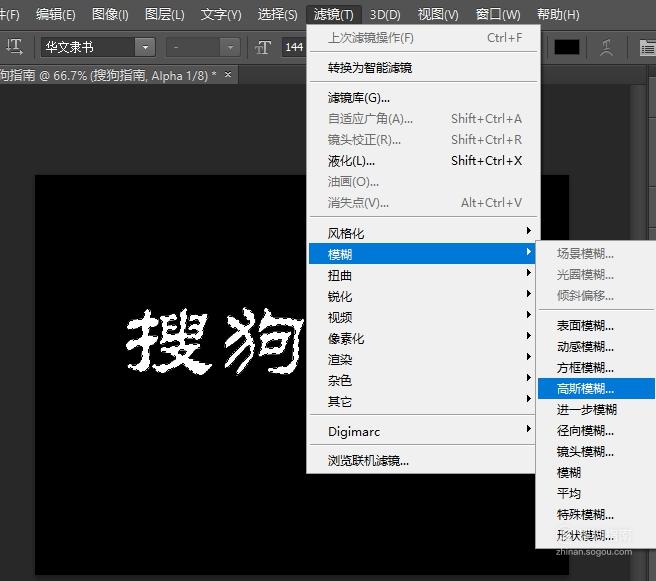
【步骤09】
将高斯模糊的半径设置为2,也可以根据自我需要设置为其他数值。
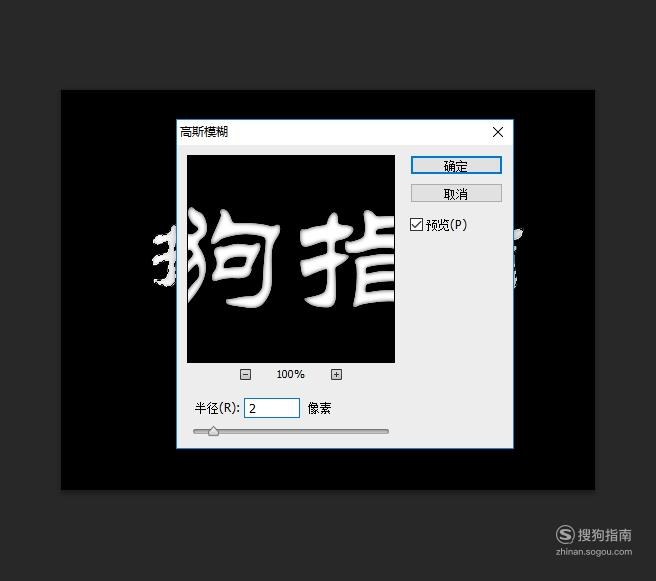
【步骤10】
重新选择文字图层,将文字路径保存为新通道,将新通道命名为alpha2,保存确定。
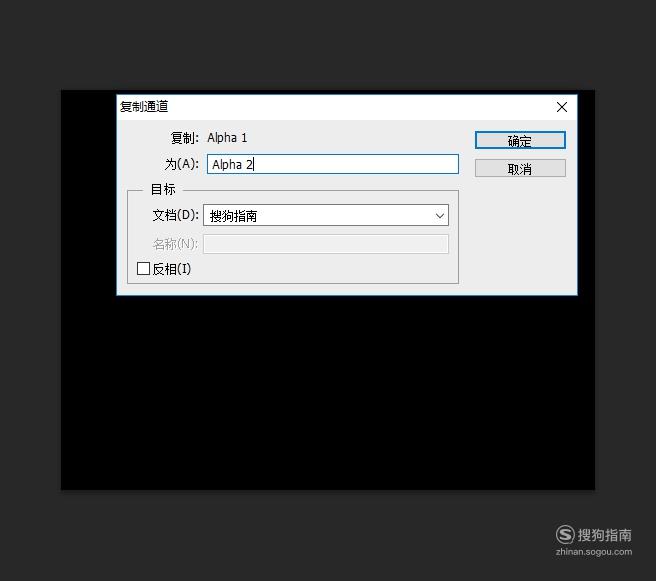
【步骤11】
选择图层进行合并。
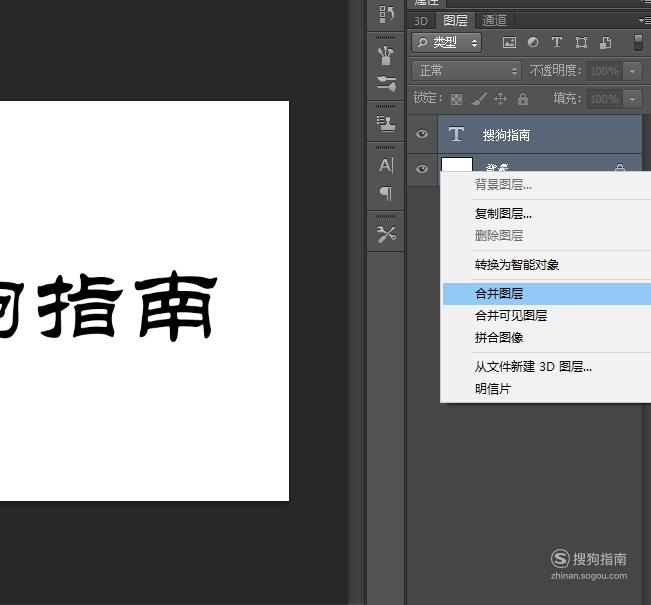
【步骤12】
点击选择中的载入选区。
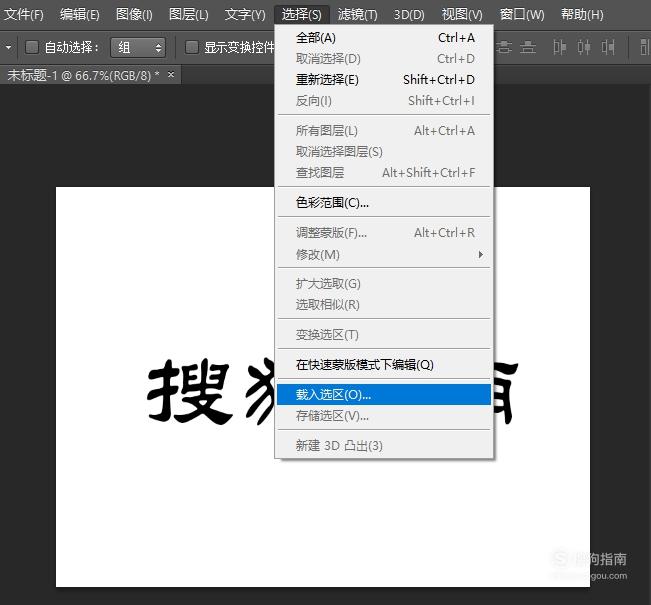
【步骤13】
选择alpha1选区。
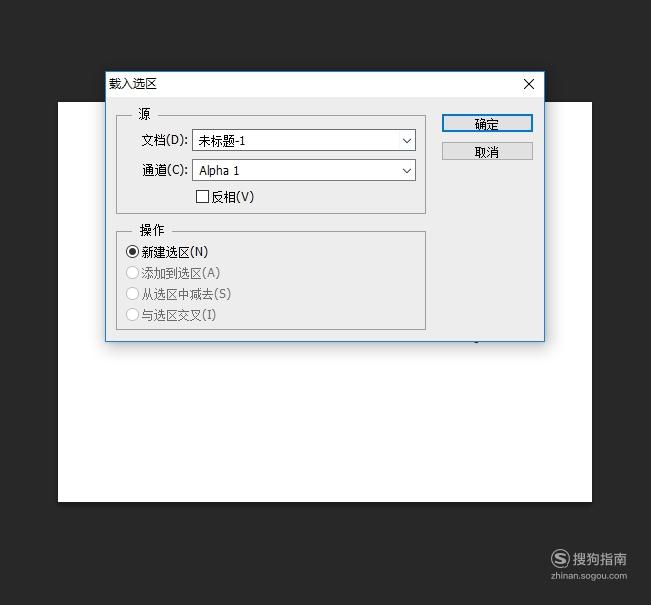
【步骤14】
选择滤镜中的滤镜库。
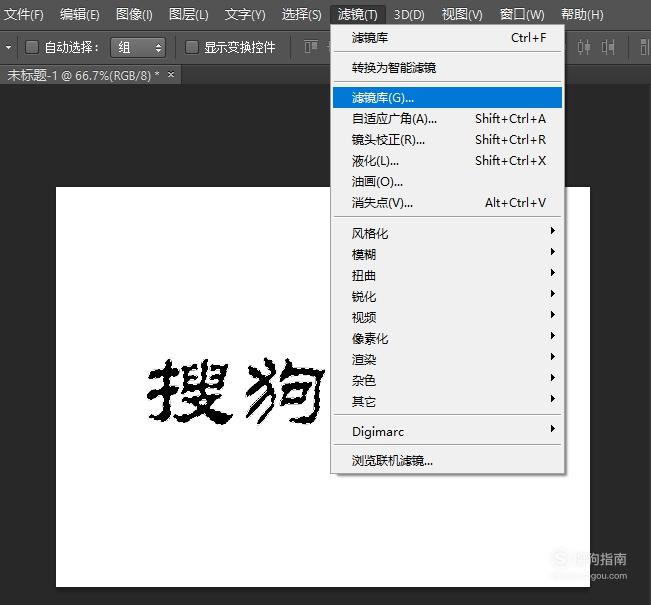
【步骤15】
选择水彩画纸,并将纤维长度设置为50、亮度73、对比度50。
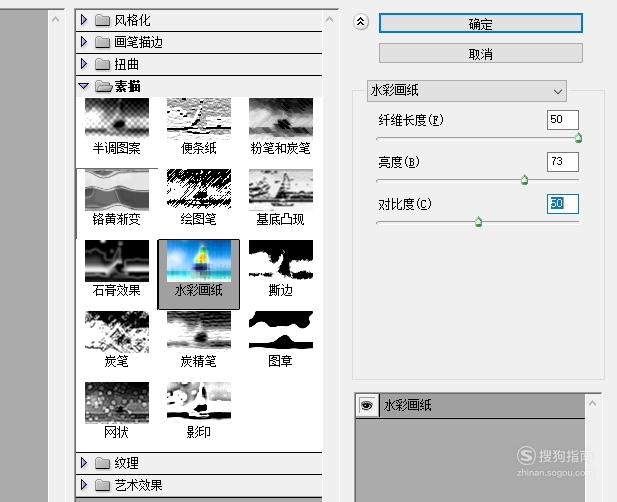
【步骤16】
新建一个图层。
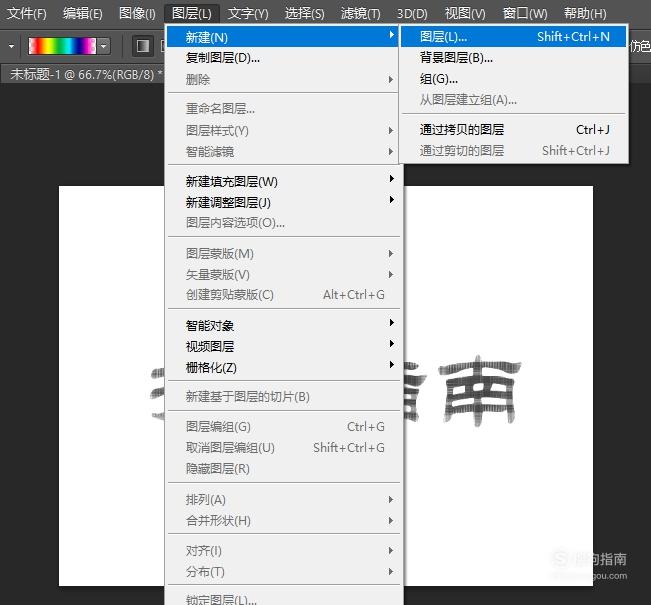
【步骤17】
再次载入选区,使用渐变工具对文字进行渐变填充。

【步骤18】
将图层混合模式设置为颜色减淡,并将不透明度设置为50%。
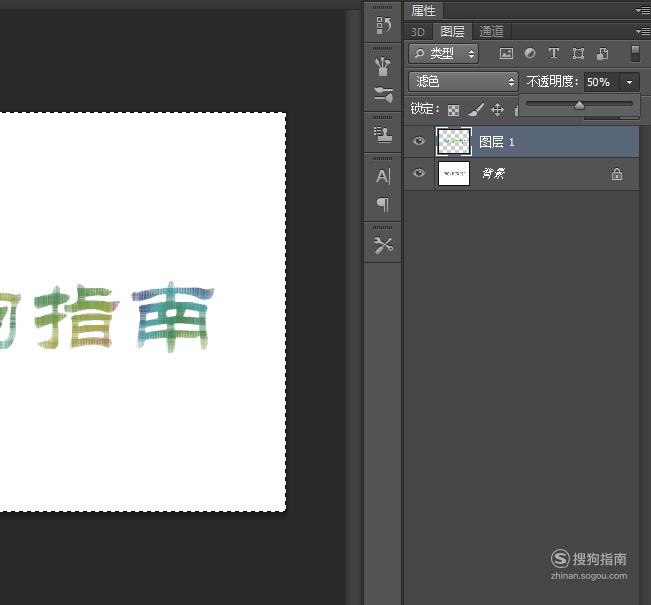
【步骤19】
水彩字就做好了。

标签:
相关文章
发表评论

评论列表